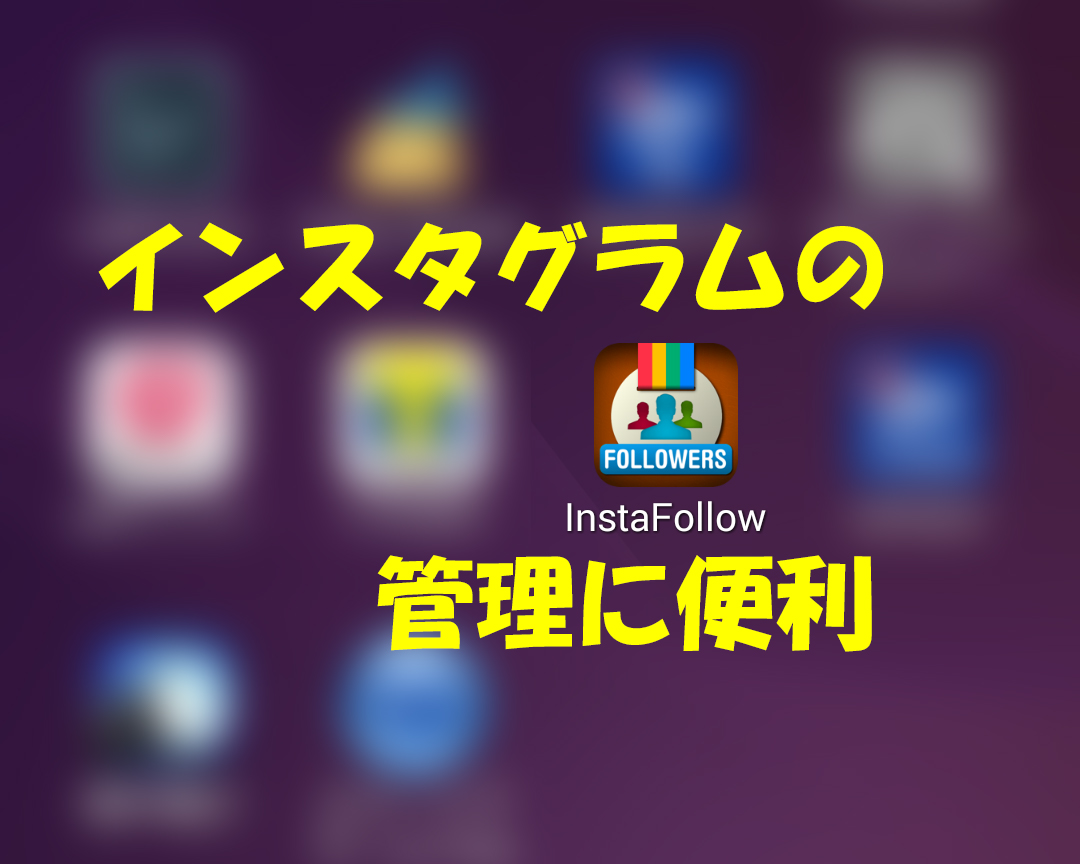インスタグラムのギャラリーで、1枚の写真を分割投稿して、大きな写真にみせる方法をご紹介します。
無料アプリで簡単にできちゃいます。
InstaGrid
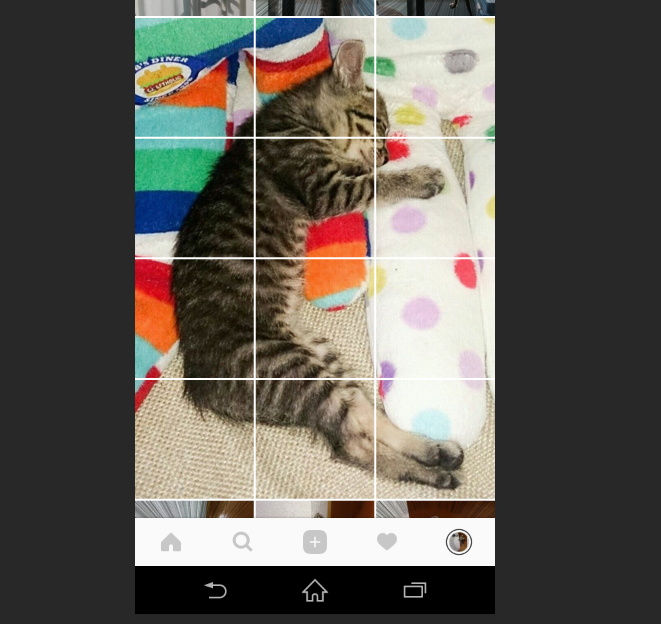
インスタグラムのギャラリーでこのように、写真を分割して、1枚の大きな写真を作る方法ですが、無料アプリのInstaGridを使います。
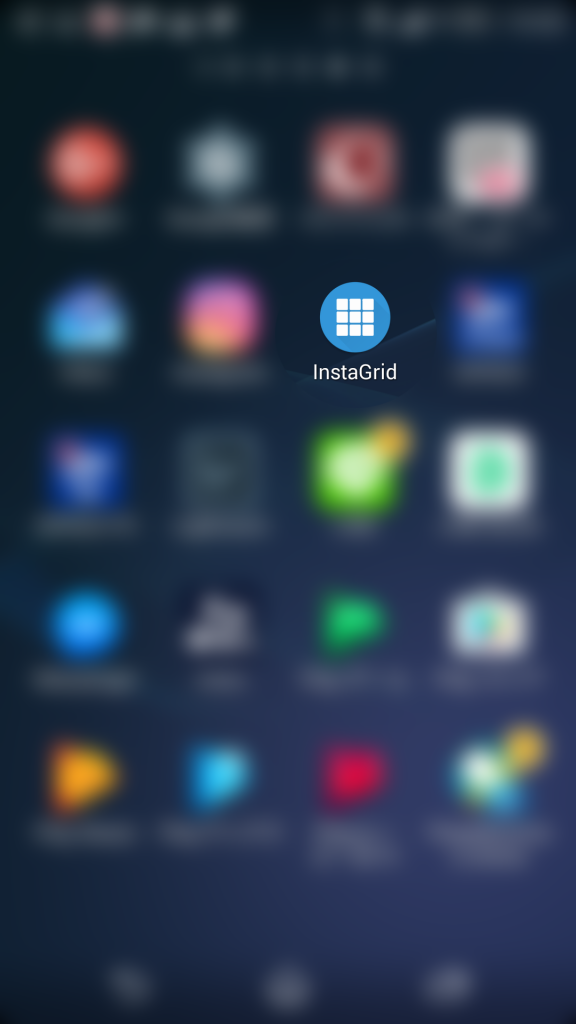
アプリの入手はこちらから。
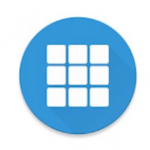
InstaGridの使い方
このアプリの使い方は簡単です。
いたってシンプルな作りになっています。
アプリをインストールして開いたら、
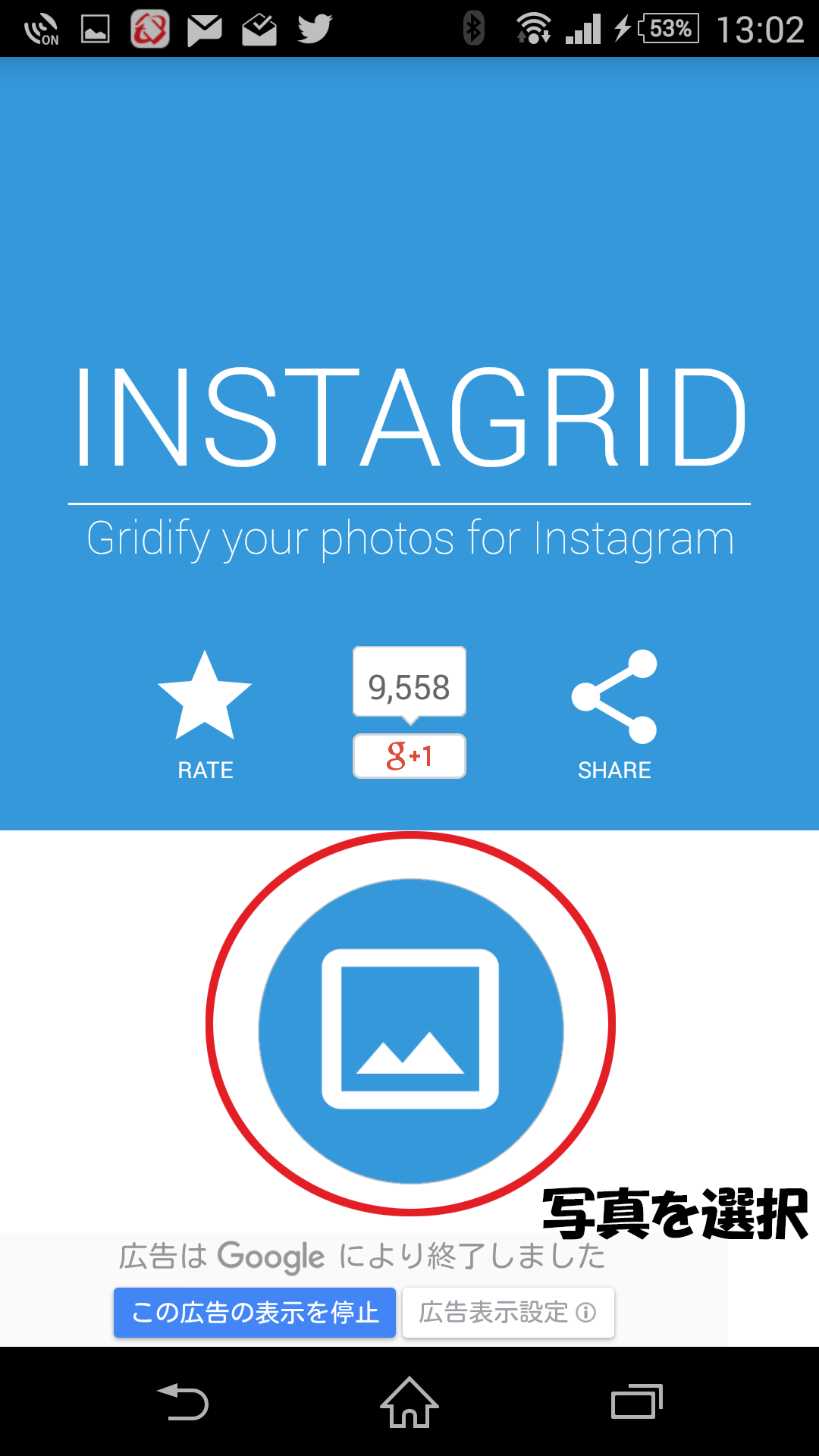
赤丸のところから、写真を選択します。
ひとつ難点が、スマホの環境によって違うとは思いますが、私のスマホでは写真が保存されているところによって、写真が開けないものがあります。
今回はこの写真で説明します。

写真を選択すると、このような画面になります。
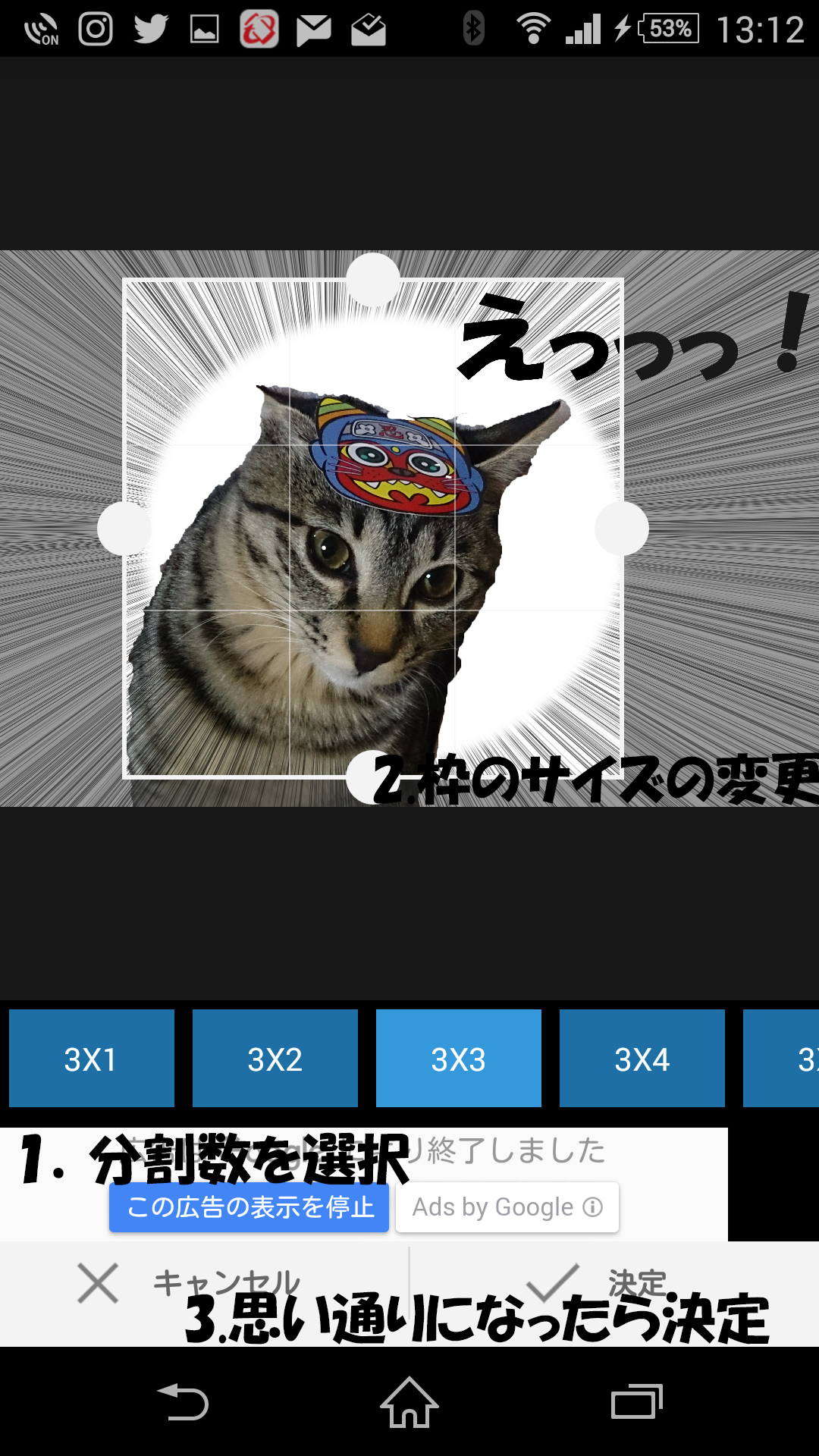
まずは、分割数を選びます。
写真によって、最適な分割数が違うので、自分のイメージに合うように分割数を選んでください。
この写真であれば、3×3あたりが良さそうです。
次に枠の大きさの変更をします。
枠の大きさは、枠を指で伸ばしたり縮めたりすると変えられます。
良い感じになったら、決定を押してください。
そうすると、
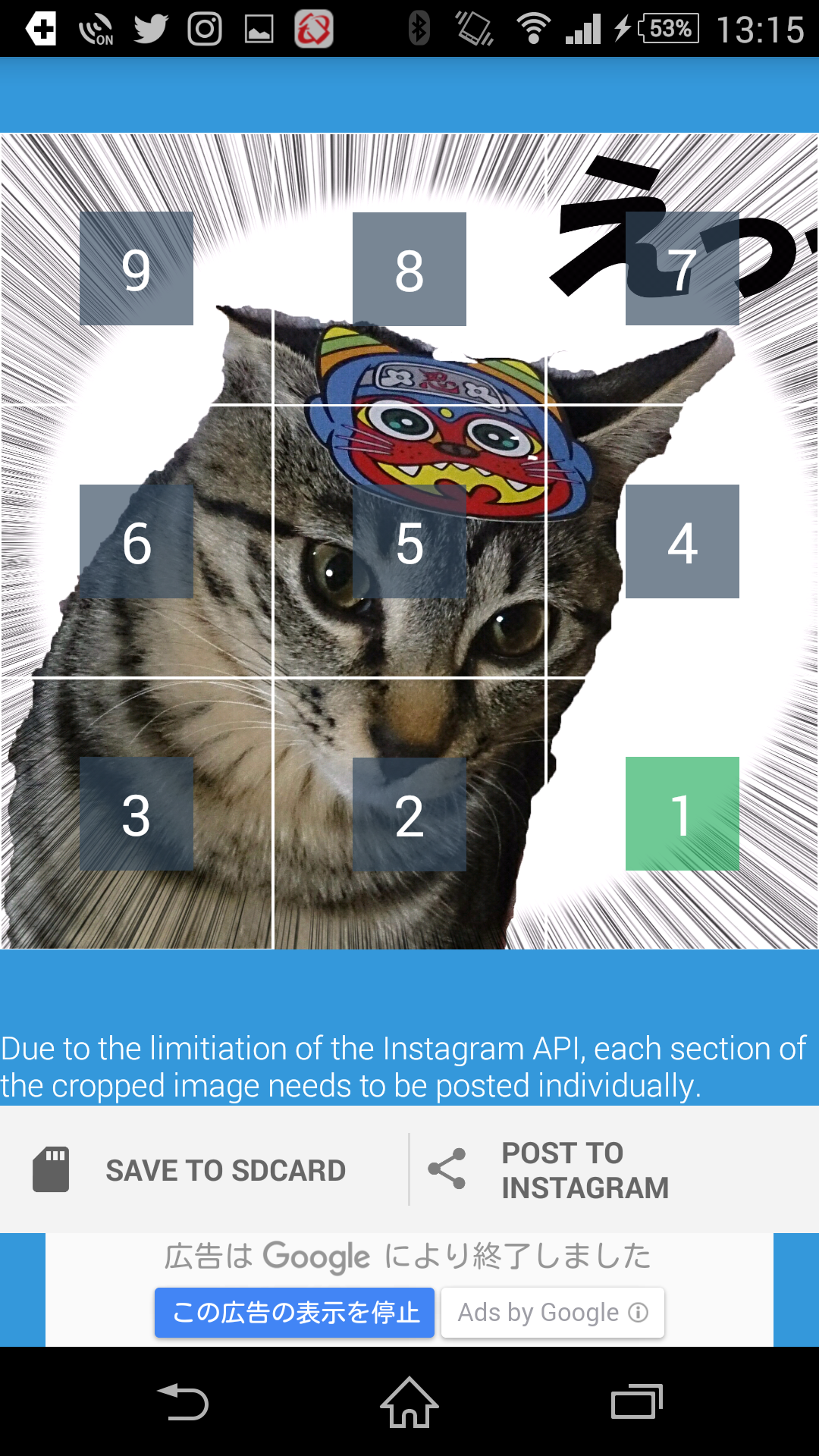
数字が振られてあらわれます。
この数字順に、Instagramにアップしていくと、Instagramのギャラリーで大きな1枚の写真のようになります。
SAVE TO SDCARDを押すと、SDCARDに分割された写真が保存されますし、POST TO INSTAGRAMを押すとINSTAGRAMがたちあがります。
実際に、InstaGridを使って分割投稿している私のInstagramのギャラリー です。
よかったら、参考にしてみて下さい。
よかったら、いいね、フォローもよろしくお願いします。
まとめ
今回はインスタグラムに分割投稿して、大きな1枚の写真のようにする方法を、無料スマホアプリInstaGridを使って紹介しましたが、InstaGrid以外のアプリでも分割する無料アプリはあります。
ただ、ダウンロード数や評価が高かったので、私はInstaGridを使っています。
参考までに。
※注意
現在すでにInstagramのギャラリーに写真のある方は、ギャラリーの一番下、はじめて投稿した欄が3枚の写真で並んでいる状態で投稿して下さい。
そうしないと、分割した写真が崩れてしまいます。
私は、このギャラリー では写真を3連投するようにしています。
すうすることで、分割写真が崩れることなく表示することができます。